win10系统删除文件怎样找回?win10系统找回删除文件的方法
更新时间:2020-12-29 17:27:03 来源:雨林木风官网 游览量: 64 次
相信很多朋友使用win10系统时都有过手快不小心删除掉一些有用文件的情况,后面又想找回删除的文件该怎么办呢?接下来就为大家带来win10系统找回删除文件的方法:
win10系统找回删除文件的方法:
1、同时按住Windows+R键,在搜索框内输入输入“regedit”,然后点击“确定”。
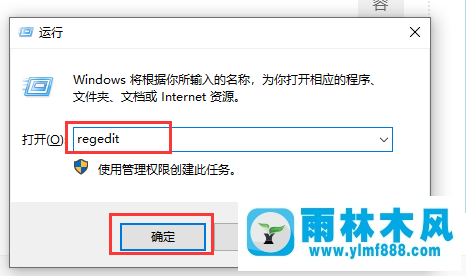
2、在注册表编辑器窗口左侧依次打开:HKEY_LOCAL_MACHINE/SOFTWARE/Microsoft/Windows/CurrentVersion/Explorer/DeskTop/NameSpace.
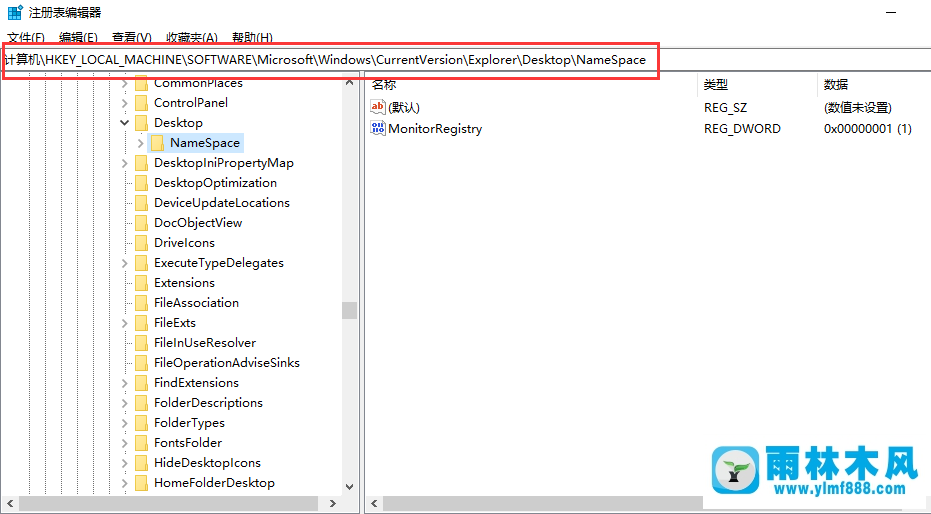
3、在右侧空白处点击右键,点“新建”,再点“项”,将文件夹命名为:{645FFO40-5081-101B-9F08-00AA002F954E}。
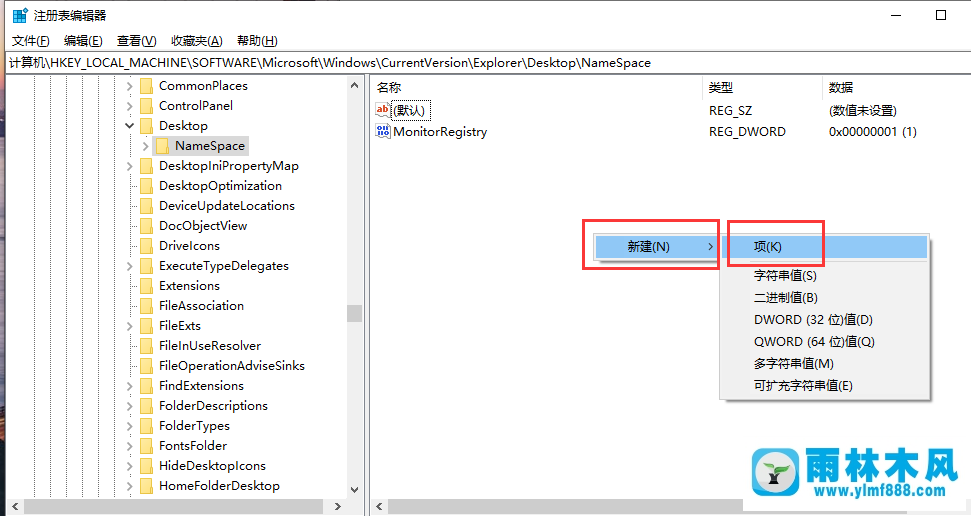
4、右键点击新建的文件夹右侧的“默认”,点修改,修改名称为“回收站”。
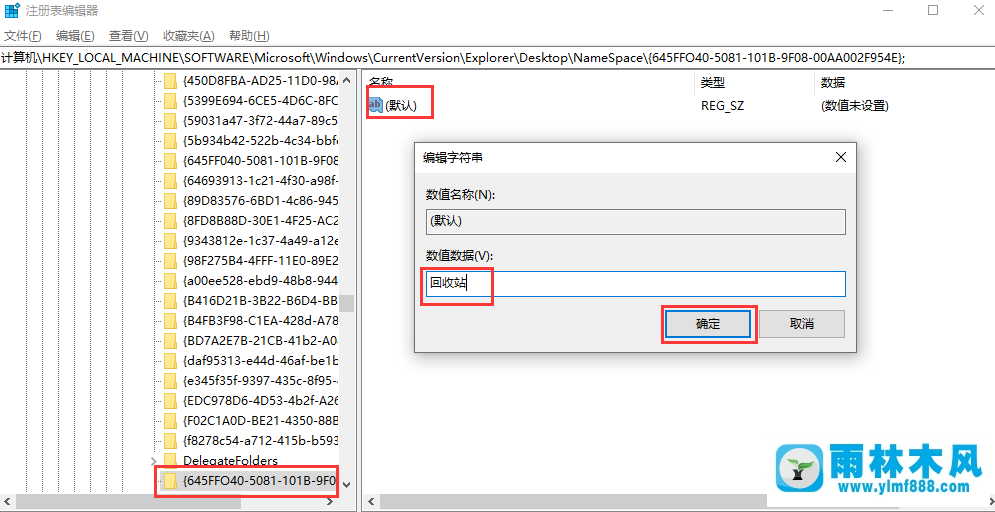
5、我们重新启动电脑,打开回收站,发现原来被清空的文件都恢复了。
以上就是关于win10系统找回删除文件的方法,更多win10系统使用过程中的问题请多多关注本站!
本文来自雨林木风www.ylmf888.com 如需转载请注明!
雨林木风系统栏目
热门雨林木风系统教程
最新系统下载
-
 雨林木风 GHOST Win10纯净版(版本 2021-07-01
雨林木风 GHOST Win10纯净版(版本 2021-07-01
-
 雨林木风系统(Nvme+USB3.X)Win7 2021-07-01
雨林木风系统(Nvme+USB3.X)Win7 2021-07-01
-
 雨林木风系统(Nvme+USB3.X)Win7 2021-07-01
雨林木风系统(Nvme+USB3.X)Win7 2021-07-01
-
 雨林木风 GHOST Win10装机版(版本 2021-06-02
雨林木风 GHOST Win10装机版(版本 2021-06-02
-
 雨林木风系统(Nvme+USB3.X)Win7 2021-06-02
雨林木风系统(Nvme+USB3.X)Win7 2021-06-02
-
 雨林木风系统(Nvme+USB3.X)Win7 2021-06-02
雨林木风系统(Nvme+USB3.X)Win7 2021-06-02
-
 雨林木风系统Win7纯净版(Nvme 2021-05-07
雨林木风系统Win7纯净版(Nvme 2021-05-07
-
 雨林木风系统(Nvme+USB3.X)Win7 2021-05-07
雨林木风系统(Nvme+USB3.X)Win7 2021-05-07

